Consigue que YouTube vuelva a funcionar en Microsoft Edge con estos trucos
Te ayudamos a solucionar los problemas de funcionamiento de la red social de video en el navegador de Microsoft.

Cualquier usuario de un ordenador tiene en su lista de favoritos YouTube. Si no es el caso, seguro que ocupa buena parte del historial con una gran variedad de contenido, desde los res¨²menes de los mejores goles de un partido as¨ª como algunos fails o consejos de alg¨²n youtuber de confianza. Pero si utilizas el navegador que viene en Windows 10 por defecto es posible que hayas experimentado alg¨²n problema, raz¨®n de m¨¢s para aprender c¨®mo arreglar los problemas de YouTube en Windows 10.
C¨®mo solucionar los problemas de YouTube en Microsoft Edge
Microsoft Edge es una de las opciones a tener en cuenta de todos los navegadores que puedes tener. De hecho, si eres usuario de Windows 10 es el primero que tienes instalado por defecto, as¨ª que quieras o no es tu punto de partida en PC. Si decides asociarte con ¨¦l y pasar del resto no tienes nada m¨¢s que hacer salvo descubrir poco a poco que tambi¨¦n es un buen navegador.
Una de las muchas p¨¢ginas que visitas al d¨ªa seguramente sea YouTube, donde el contenido es siempre de lo m¨¢s variado y constante. Pero por desgracia, esta p¨¢gina puede que no funcione bien a la primera y sufras errores como que los videos no te cargan, la pantalla se quede en blanco o que el contenido se queda en silencio. Si te ha pasado alguna de estas cosas mientras usas Microsoft Edge te ayudamos a solucionarlas.
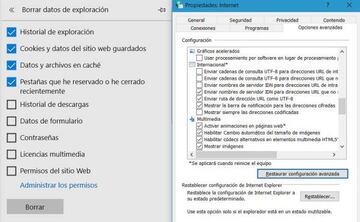
Lo primero que necesitas es centrarte en las opciones del navegador. En la ¨²ltima versi¨®n, las opciones de Internet se activan desde el men¨² de inicio. Tambi¨¦n puedes buscarlas en Cortana, donde te tienes que dirigirte a la parte Opciones avanzadas y pulsar en la ¨²nica opci¨®n de para que el procesado se haga por software en vez de usar la GPU. Tambi¨¦n puedes borrar el cach¨¦, algo que se puede hacer desde los ajustes de Edge (el bot¨®n con los tres puntos)>Borrar datos de exploraci¨®n>Datos y archivos del cach¨¦ y despu¨¦s pulsas en borrar.
Lo m¨¢s sencillo y dr¨¢stico
Dos de las soluciones m¨¢s sencillas para arreglar los problemas de YouTube en Microsoft Edge a la par que r¨¢pidas pasan por restaurar y reinstalar la aplicaci¨®n. Para el primer procedimiento solo tienes que irte al apartado de apps y caracter¨ªsticas de la Configuraci¨®n, irte a la app y pulsar en el bot¨®n reparar. Desde aqu¨ª puedes borrarla tambi¨¦n, aunque luego te tocar¨¢ pasarte por la Tienda Microsoft para reinstalarla de nuevo.


